相信已经很少有人用光驱来安装操作系统了,把U盘或移动硬盘制作成系统安装启动盘即可进行操作系统安装。MS酋长之前已经陆续介绍了大量的Win10系统U盘安装盘制作工具,包括:微软官方的......
如何更改win 10时间同步间隔
如果你的 Windows 10 PC 开启了「自动设置时间」功能,Windows 10 与时间服务器进行同步的默认时间间隔为 604800 秒(7天)。但 Windows 10 中并没有选项可以让用户手动更改时间同步间隔,如果你觉得该间隔周期不适合,只能通过更改注册的方式来手动延长或缩短间隔时间。
好了,废话不多说,下面我们来说步骤。
更改Windows 10时间同步间隔
1使用 Windows + R 快捷键打开「运行」,执行 regedit 命令打开注册表编辑器
2导航到如下路径:
HKEY_LOCAL_MACHINESYSTEMControlSet001servicesW32TimeTimeProvidersNtpClient
3双击右侧名为 SpecialPollInterval 的DWORD(32 位)值,将基数从「十六进制」改成「十进制」即可看到默认的同步时间为 604800 秒。
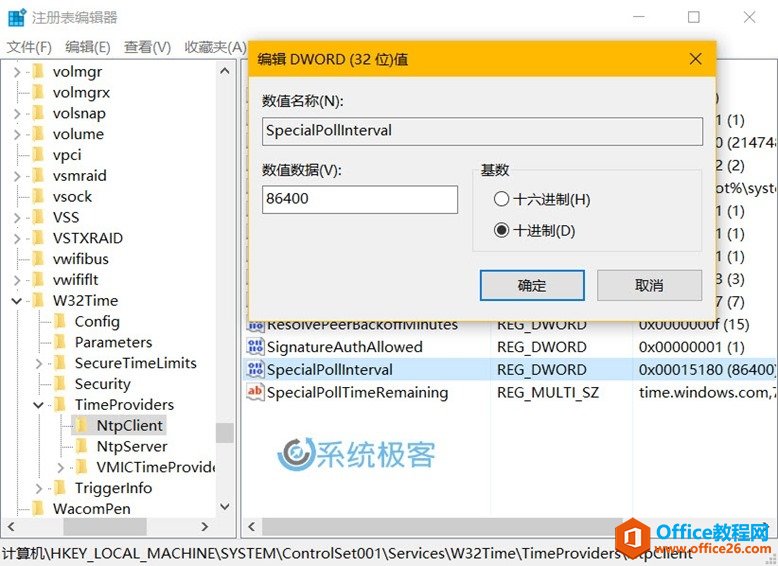
4你可按需求将这个值延长和缩短,「确定」之后 Windows 10 时间同步间隔即更改完成了。
定期与互联网或企业网络(Active Directory)中的时间服务器同步时间可以保证客户端的时钟统一,而且大多数应用程序都需要系统日期、时间正常才能正常工作,所以建议大家还是定期对 Windows 10 时间进行同步。
相关文章
- 详细阅读
-
如何为Win10家庭版开启组策略编辑器功能详细阅读

经常访问Win10专业网的朋友在看到需要编辑组策略的文章时,会发现,每一个教程都提供了两种方法:方法一是配置组策略;方法二是修改注册表。而两种方法的效果则是相同的。之所以这样,......
2022-04-19 316 组策略编辑器
-
Win10下如何使用DISM命令修复Windows映像详细阅读

DISM工具是一个部署映像服务和管理工具,已经陆续分享了一些DISM工具应用技巧。实际上使用DISM工具还可以修复损坏的Windows映像,下面我们来看一下微软官方的使用DISM工具修复Windows映像教程:......
2022-04-19 55 DISM命令 修复Windows映像
- 详细阅读
- 详细阅读



